Revisão do WPGetAPI: conecte o WordPress às APIs
Publicados: 2023-06-26Procurando uma solução mais fácil para integrar seu site WordPress com APIs externas?
O objetivo do WPGetAPI é simplificar, permitindo que você envie ou busque dados de qualquer API externa. Se você estiver extraindo dados de uma API, isso também pode ajudá-lo a exibir mais facilmente esses dados em seu site.
Em nossa análise prática do WPGetAPI, veremos detalhadamente o que esse plug-in oferece e mostraremos como ele funciona.
Revisão do WPGetAPI: O que o plug-in faz?
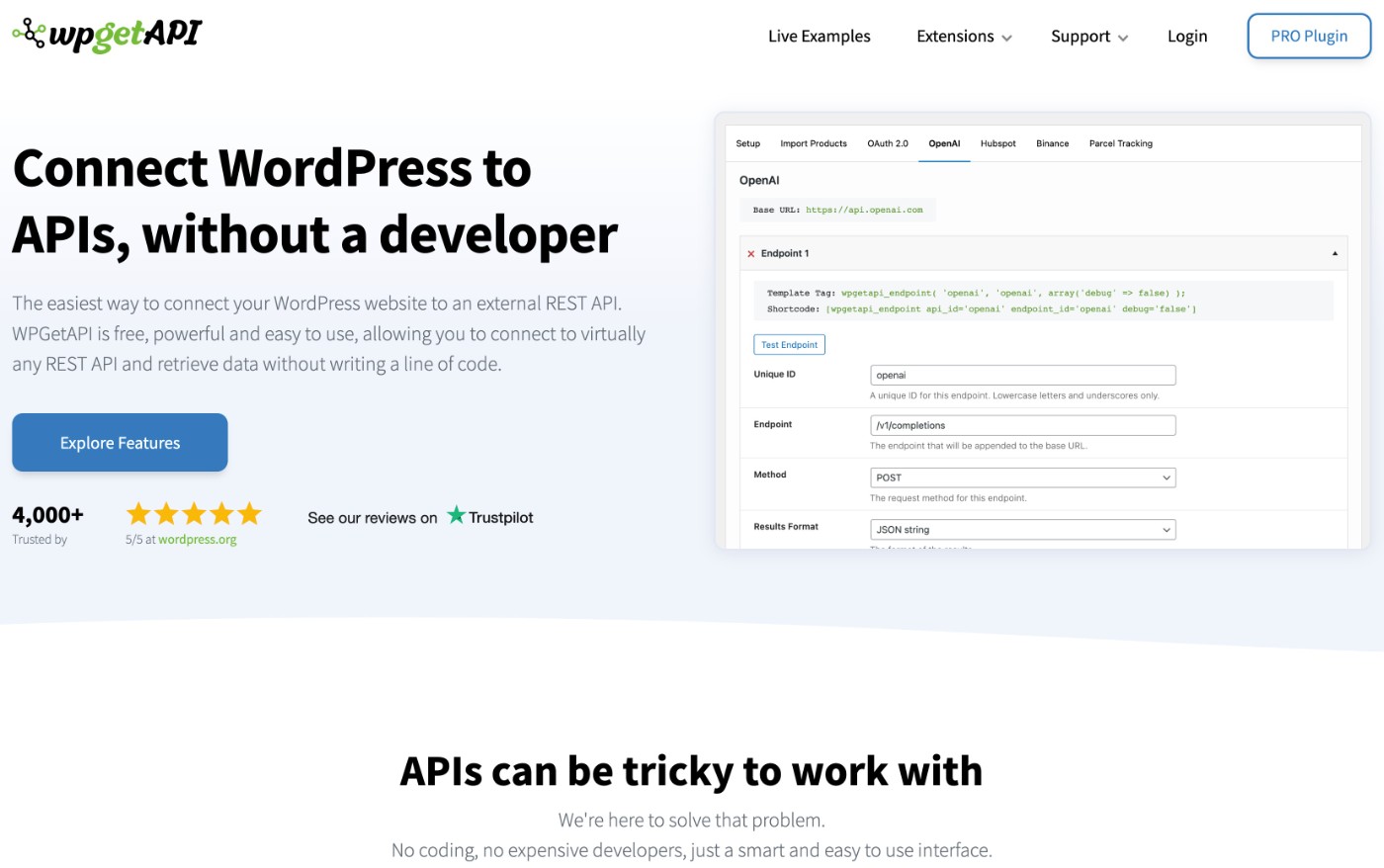
Resumindo, o WPGetAPI facilita a conexão do seu site WordPress a uma API REST externa sem a necessidade de escrever código personalizado.
Você pode enviar dados do seu site para qualquer API, com opções de interface simples para configurar detalhes como solicitações POST ou PUT, cabeçalhos, parâmetros de string de consulta e assim por diante.
Ou você pode buscar dados de qualquer API e colocá-los em seu site usando solicitações GET.
Se você não tem certeza do que isso significa, aqui estão apenas alguns exemplos do que você pode fazer com o WPGetAPI…
- Busque e exiba o preço mais recente de uma determinada criptomoeda usando a API da Binance ou de um ticker de ações usando uma das muitas APIs financeiras.
- Envie dados de pedidos do WooCommerce para uma API externa – você pode usar isso para ajudar no atendimento, rastreamento de remessas, automação de marketing e muito mais.
- Envie dados do seu formulário de geração de leads para o seu CRM. Por exemplo, você pode armazenar as informações de contato de um usuário como um novo lead, juntamente com outros detalhes.
- Busque dados de estoque de seu sistema de gerenciamento de estoque para verificar o estoque de produtos em sua loja WooCommerce.
- Busque os resultados ou estatísticas esportivas mais recentes e exiba-os em seu site. Por exemplo, você pode obter pontuações e estatísticas de basquete usando API-Basketball.
- Conecte seu site ao ChatGPT ou outros modelos de IA.
- Obtenha dados nutricionais precisos para uma receita.
Claro, esta lista está apenas começando, porque existem tantas APIs diferentes por aí. Se você deseja encontrar APIs que possa usar em seu site, o RapidAPI Hub é um ótimo lugar para começar.
Se você quiser ver alguns exemplos ao vivo, pode conferir esta página.
Vamos nos aprofundar um pouco mais nos recursos que o plugin oferece para te ajudar a fazer isso…
Principais Características/Detalhes Técnicos
Aqui está um rápido resumo de alguns dos principais recursos e detalhes técnicos:
- Adicione APIs ilimitadas.
- Adicione endpoints ilimitados a cada API.
- Use os métodos GET, POST, PUT e DELETE.
- Formate os resultados como string JSON, array PHP, XML (string) ou XML (array).
- Use chaves para extrair informações específicas de APIs para exibição em seu site.
- Adicione pares de nome/valor para strings de consulta, cabeçalhos e campos POST do corpo.
- Formate automaticamente os dados da API como HTML – tudo o que você precisa fazer é adicionar CSS.
- Armazene os resultados em cache para melhorar o desempenho e controlar o uso da API.
- Use tokens para obter dados de seu site WordPress (por exemplo, o primeiro nome de um usuário de sua conta de usuário WordPress).
- Encadeie várias chamadas de API – por exemplo, você pode usar dados de uma chamada de API em uma chamada de API subsequente.
- Chame APIs usando AJAX – por exemplo, você pode chamar uma API quando um usuário clicar em um botão.
- Autorize sua API usando autorização OAuth 2.0 ( requer complemento separado ).
Opções de exibição
Se você estiver buscando dados de uma API externa, o WPGetAPI oferece várias opções diferentes para exibir esses dados em seu site.
As opções mais flexíveis são usar o código de acesso ou a tag de modelo, os quais oferecem muitos parâmetros para personalizar como exibir dados.
Por exemplo, você pode usar o shortcode para extrair chaves específicas da API e formatá-lo como HTML em um div (ou outros elementos HTML).
Existem também outros atributos de shortcode para transformar um URL de imagem no resultado da API em uma imagem real ou converter um link em um link clicável.
Há também um bloco de editor que permite exibir dados da API, embora não seja tão flexível quanto o shortcode ou tags de modelo.
E, como você verá em um segundo, o WPGetAPI também se integra a alguns plug-ins para permitir que você exiba dados por meio desses plug-ins.
Integrações de plugins
Para ajudá-lo a integrar APIs nos plug-ins que você já está usando, o WPGetAPI se integra a vários plug-ins populares.
Para os seguintes plug-ins, você pode enviar detalhes do usuário e detalhes do pedido após um pedido bem-sucedido:
- WooCommerce
- Assinaturas Pro pagas
- LifterLMS
O WPGetAPI também se integra aos seguintes plug-ins de formulário para que você possa passar dados do seu formulário para uma API:
- Formas de Gravidade
- WPForms
- Formulário de contato 7
Para oferecer mais flexibilidade para exibir dados da API, o WPGetAPI se integra ao plug-in wpDataTables para que você possa exibir dados da API em uma tabela ou gráfico.
Como usar WPGetAPI
Agora que você tem um bom entendimento do que o WPGetAPI oferece, vamos ver como é conectar-se a uma API e usar essa API em seu site.
Para este primeiro exemplo, usaremos a API Quotable gratuita para obter uma cotação aleatória e exibi-la em nosso site WordPress. Embora não seja o exemplo mais empolgante, a API é um bom exemplo porque é gratuita e bastante simples de usar.
Nota – estamos usando a versão Pro do WPGetAPI para esses exemplos, mas também há uma versão gratuita e o processo básico será o mesmo de qualquer maneira. Mais informações sobre preços posteriormente.
Adicionar uma nova API
Depois de instalar e ativar o plug-in, você pode acessar WPGetAPI → Configuração para adicionar sua primeira API.
Na primeira tela, você apenas inserirá alguns detalhes básicos.
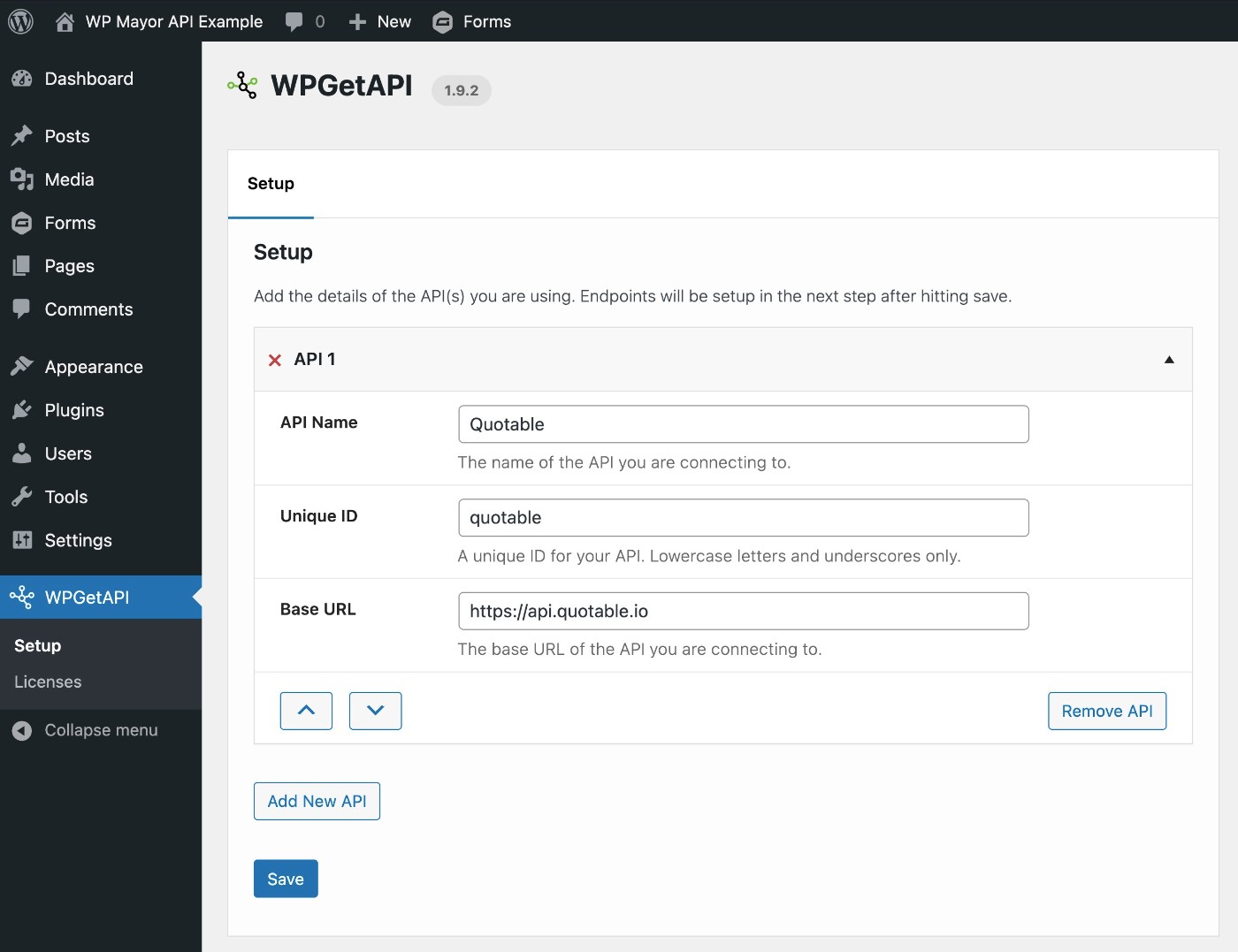
Você pode adicionar APIs ilimitadas, mesmo com a versão gratuita do plugin.
Configurar ponto de extremidade da API
Depois de adicionar uma API, você obterá um novo menu para essa API no menu principal do WPGetAPI . É aqui que você pode configurar pontos de extremidade para a API.
Para este exemplo, você iria para WPGetAPI → Quotable .
Aqui, você pode configurar o seguinte:
- Endpoint URL – é anexado ao URL base.
- Método – GET, POST, PUT ou DELETE.
- Formato de resultados – JSON String, array PHP, XML (como string) ou XML (como array).
- Tempo de cache – quanto tempo armazenar em cache os dados da solicitação.
- String de consulta – você pode adicionar parâmetros de string de consulta ilimitados em pares de nome/valor.
- Cabeçalhos – você pode adicionar cabeçalhos ilimitados como pares de nome/valor.
- Campos POST do corpo – você pode adicionar campos POST ilimitados como pares nome/valor. Você também pode codificá-los como JSON, URL ou XML.
Para este exemplo, vamos extrair uma cotação aleatória do endpoint /random usando uma solicitação GET. Armazenaremos os resultados como uma string JSON e os armazenaremos em cache por dois minutos (120 segundos).
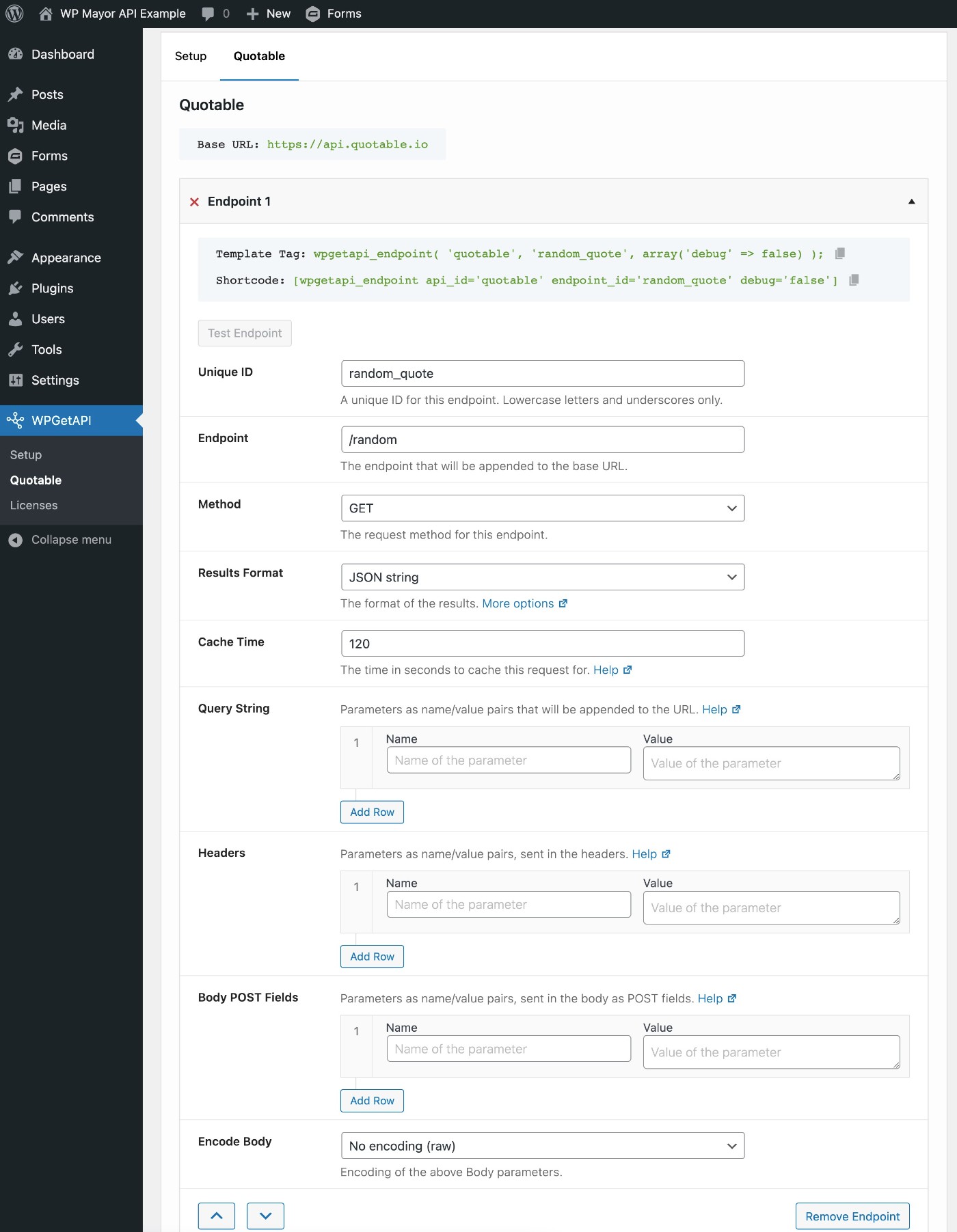
Depois de salvar as configurações do endpoint, você pode clicar no botão Test Endpoint para garantir que esteja funcionando conforme o esperado.
Observando a saída de dados , você pode ver que conseguimos recuperar com sucesso uma citação aleatória de Henry Moore.
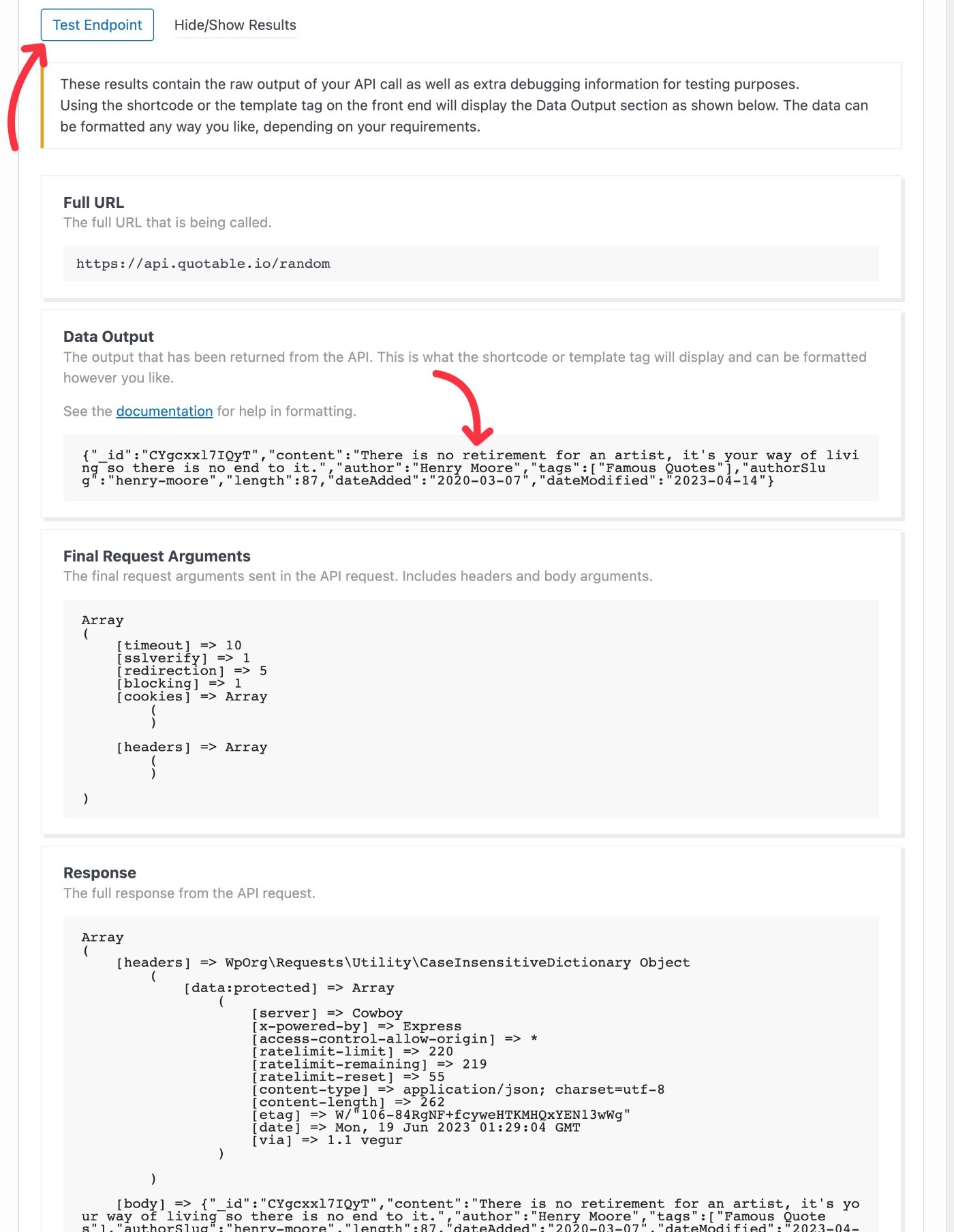
Se você deseja configurar pontos de extremidade adicionais, pode adicionar quantos forem necessários - mesmo a versão gratuita oferece suporte a pontos de extremidade ilimitados.

Exibir dados da API em seu site
Como mencionamos anteriormente, o WPGetAPI oferece várias opções diferentes para exibir dados da API em seu site, incluindo códigos de acesso, blocos, tags de modelo, integrações de plug-ins e muito mais.
Para códigos de acesso e tags de modelo, você pode obtê-los diretamente da interface de configuração do terminal ( logo acima do terminal de teste botão ).
Ou, se estiver usando o editor de blocos, você pode usar apenas o bloco WPGetAPI.
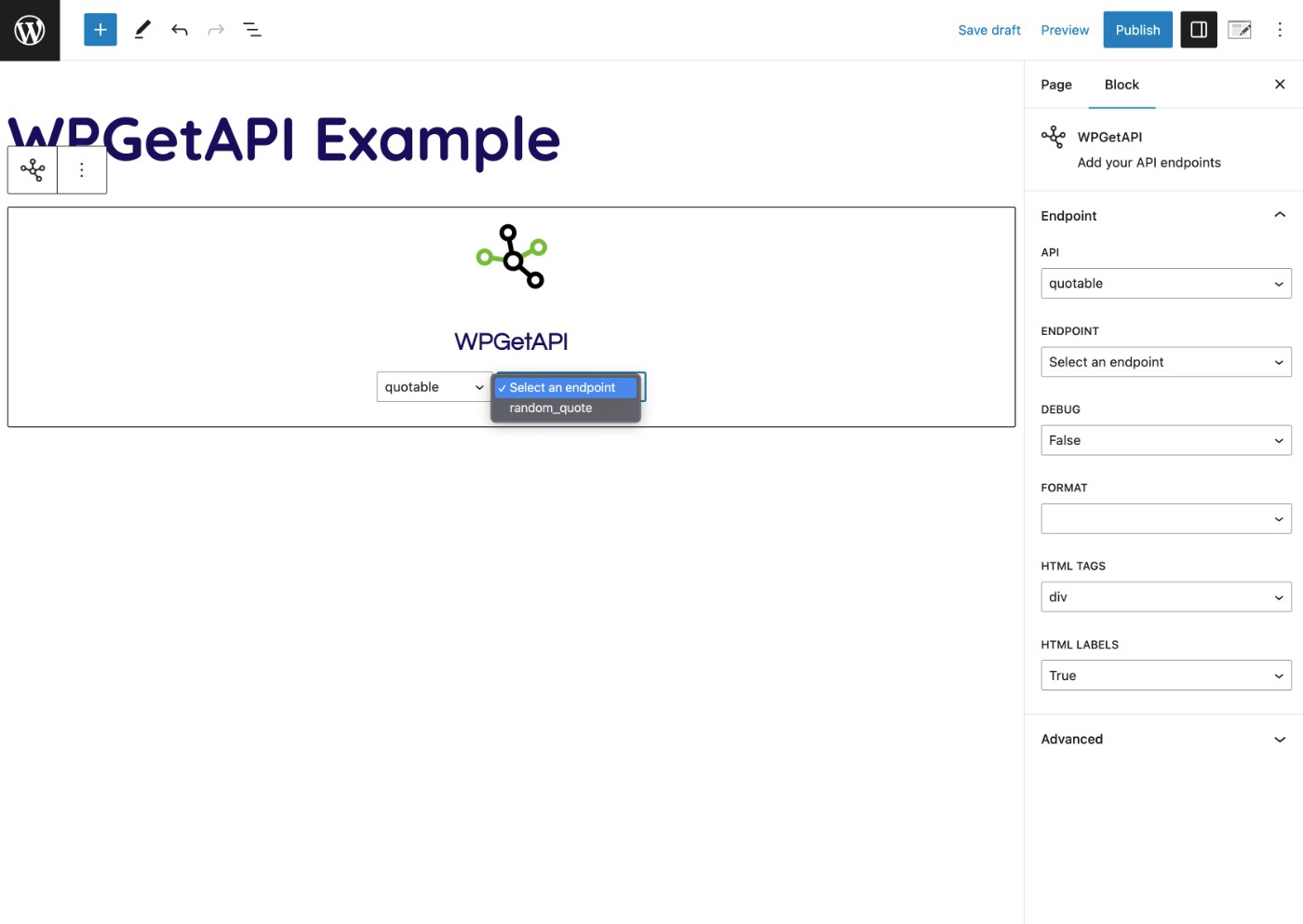
No entanto, o shortcode parece oferecer mais flexibilidade, então é isso que usaremos.

Ao usar o shortcode pela primeira vez, você obterá apenas a saída bruta da solicitação da API (por exemplo, string JSON, array PHP, etc.).
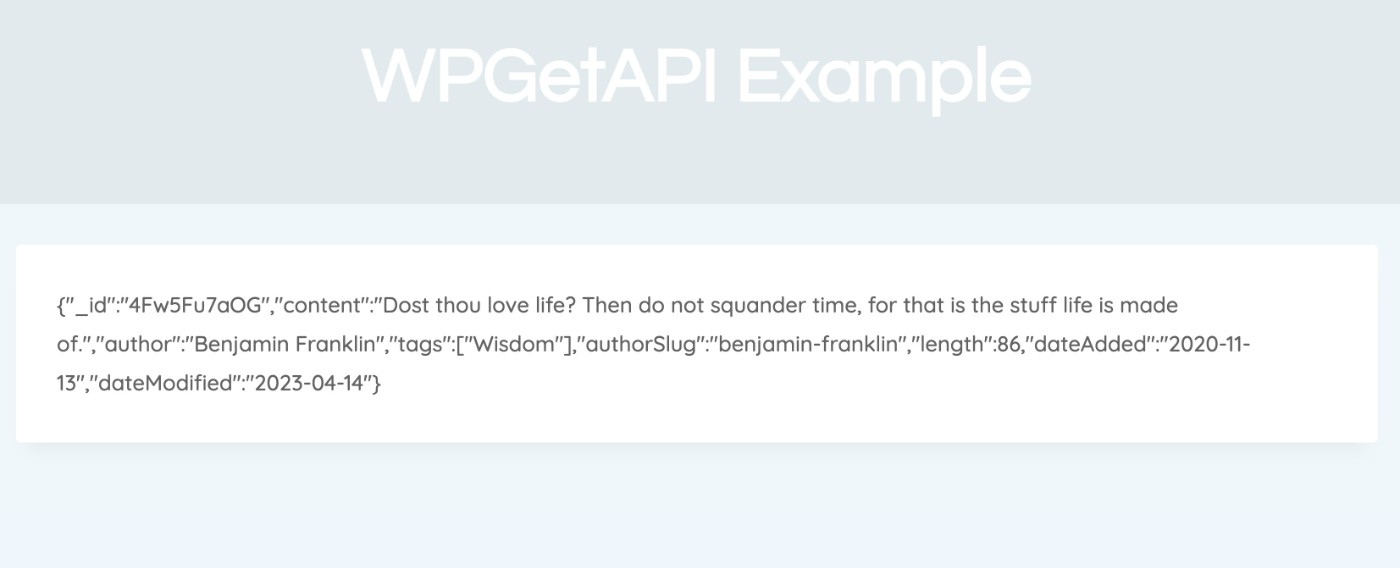
Para limpar isso um pouco, você pode alterar o formato para HTML adicionando format='html' ao shortcode.
Isso torna a saída muito melhor e você pode usar outros parâmetros de shortcode para adicionar cada parte dos dados como div, span ou li.
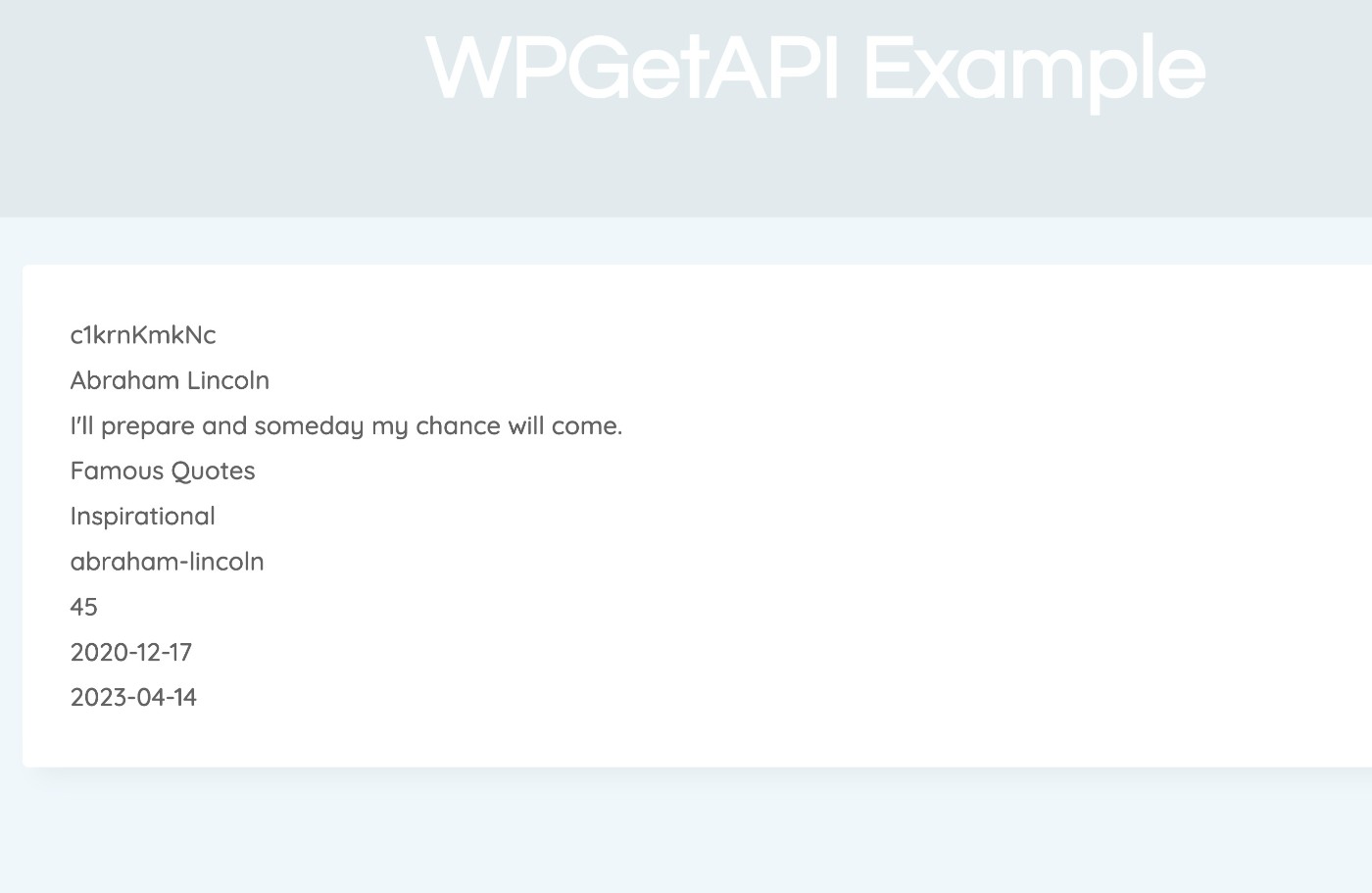
No entanto, você ainda pode ter dados estranhos e ainda pode querer alterar um pouco o estilo.
Para personalizar o estilo, você precisará usar seu próprio CSS.
No entanto, para personalizar quais dados exibir, você pode usar o parâmetro keys em seu shortcode.
Por exemplo, para exibir apenas a citação real e o autor, você pode adicionar keys=”{content}, {author}” .
Agora, a saída do frontend parece muito mais limpa:
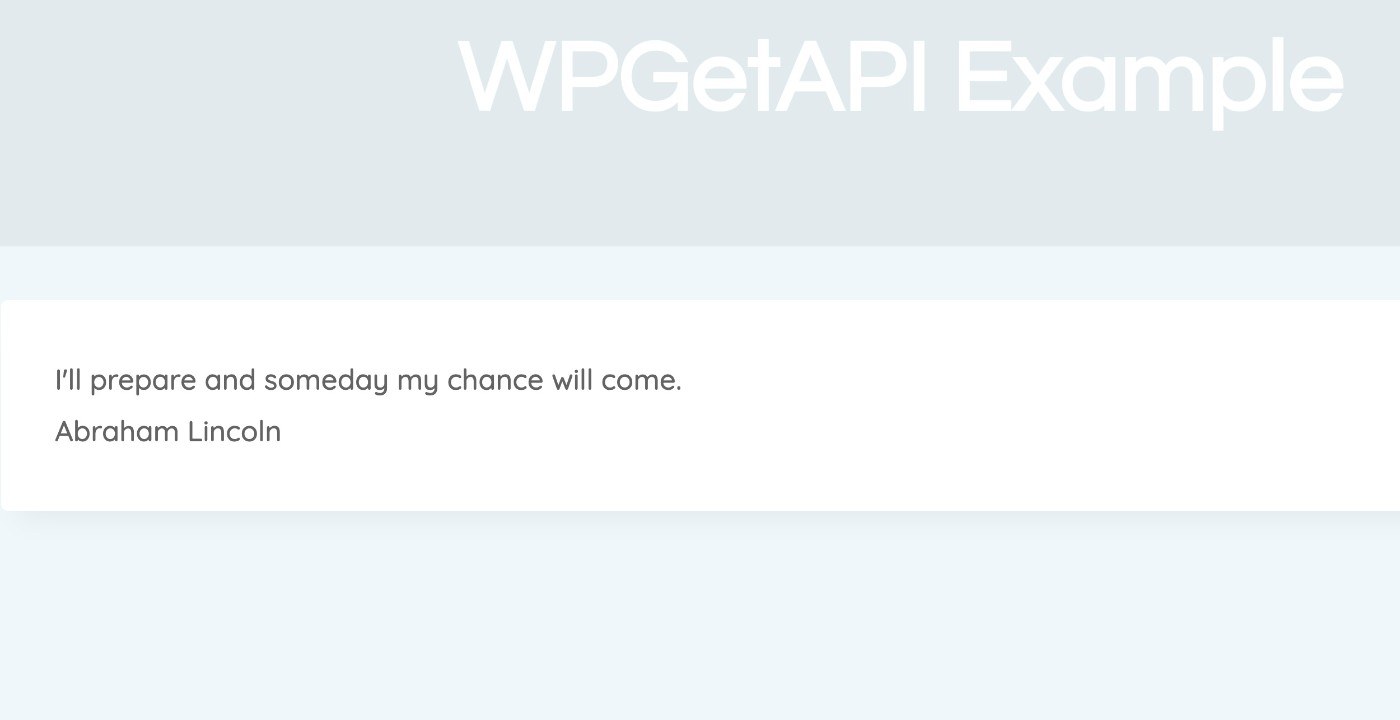
Aqui está o shortcode completo por trás disso:
[wpgetapi_endpoint api_ endpoint_ debug='false' format='html' keys="{content}, {author}"]
Nota – o bloco do editor não parece dar a você a opção de especificar chaves para exibir apenas certas partes dos dados. Por esse motivo, você provavelmente desejará usar o shortcode na maioria das vezes.
E quanto à passagem de dados para uma API externa?
Para o exemplo acima, analisamos a busca de dados de uma API para exibição em seu site. Mas e se você quiser enviar dados para uma API externa?
Para conseguir isso, você também trabalhará com códigos de acesso.
Primeiro, você configuraria sua API e endpoint exatamente como mostramos na seção anterior.
Ao configurar o terminal, você deve usar uma solicitação PUT ou POST e também configurar as informações que deseja passar para a API usando strings de consulta, cabeçalhos e/ou campos POST do corpo.
Por exemplo, digamos que você deseja enviar dados de pedidos do WooCommerce para uma API. Para este caso de uso, você usaria tokens e os adicionaria às configurações dos campos POST do corpo .
Aqui está um exemplo aproximado de como pode ser - para um aplicativo real, você precisa fazer com que o formato corresponda ao que sua API requer:
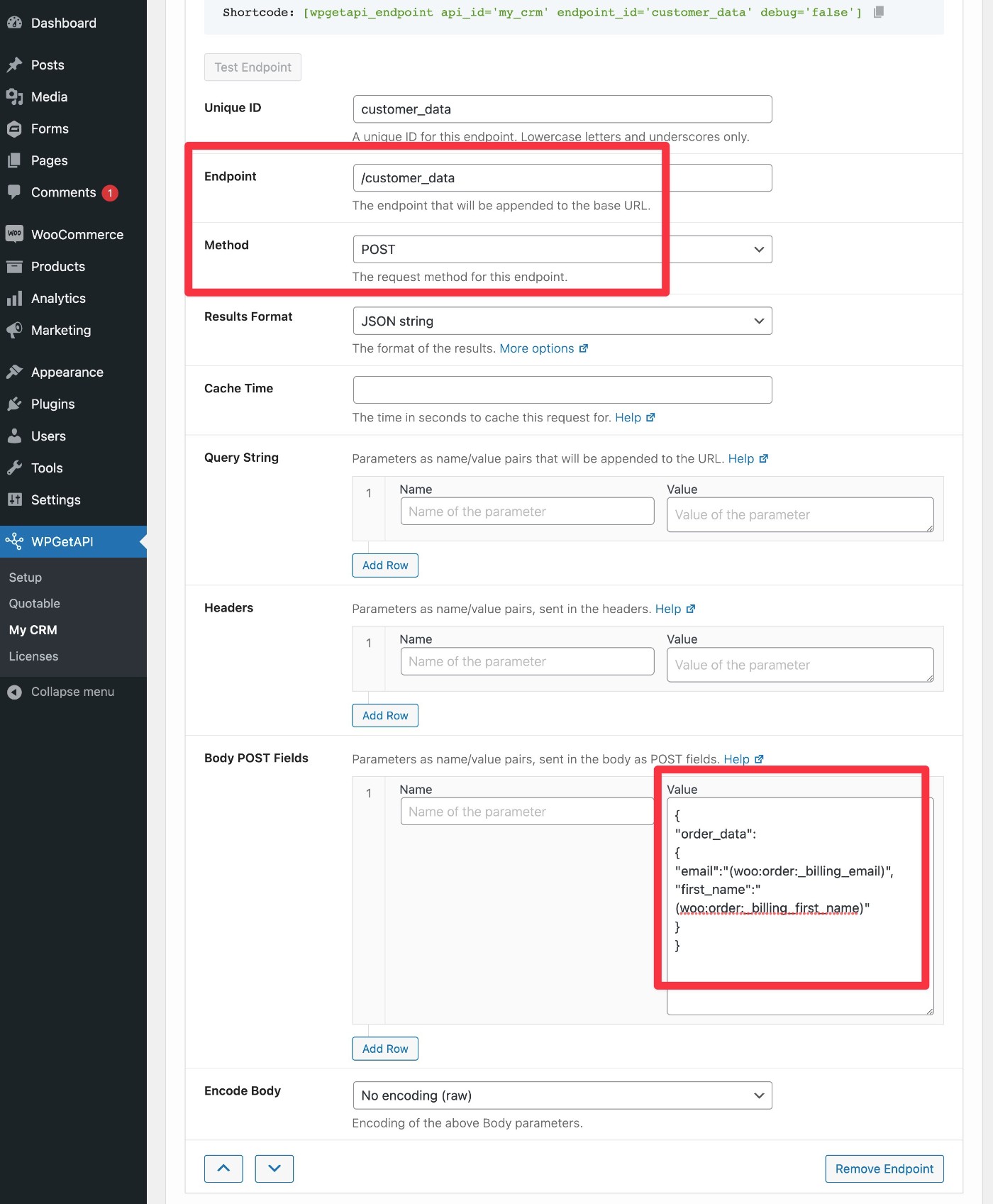
Em seguida, você adicionaria o shortcode WPGetAPI para esse endpoint em qualquer lugar na página de checkout do WooCommerce.
Para disparar essa solicitação apenas em um pedido WooCommerce bem-sucedido, você deve adicionar o seguinte parâmetro ao shortcode – on="woocommerce_order" .
Você pode usar uma abordagem semelhante para passar dados de formulário para uma API. Por exemplo, incluindo o shortcode na página de confirmação do formulário.
Preço do WPGetAPI
Em termos de preços, o WPGetAPI possui uma versão principal gratuita no WordPress.org, bem como uma versão premium que estende a versão principal com vários novos recursos.
Em nossa análise do WPGetAPI, estávamos usando a versão premium. No entanto, a versão gratuita ainda é funcional e oferece suporte a APIs e endpoints ilimitados.
Aqui estão alguns dos principais recursos que você obtém com a versão premium:
- fichas
- variáveis dinâmicas
- Opção para encadear chamadas de API para que você possa usar dados de uma chamada de API em uma chamada de API posterior
- Envie dados para uma API depois que um usuário se registrar em seu site
- Envie dados para uma API quando houver um novo pedido WooCommerce
- Integrações com outros plugins, incluindo Gravity Forms, WPForms, Contact Form 7 e construtores de páginas
- Opção para armazenar chamadas de API em cache, o que pode melhorar o desempenho e economizar dinheiro ( se o uso da API custar dinheiro )
- Formatar dados JSON em HTML
- Recuperar dados aninhados
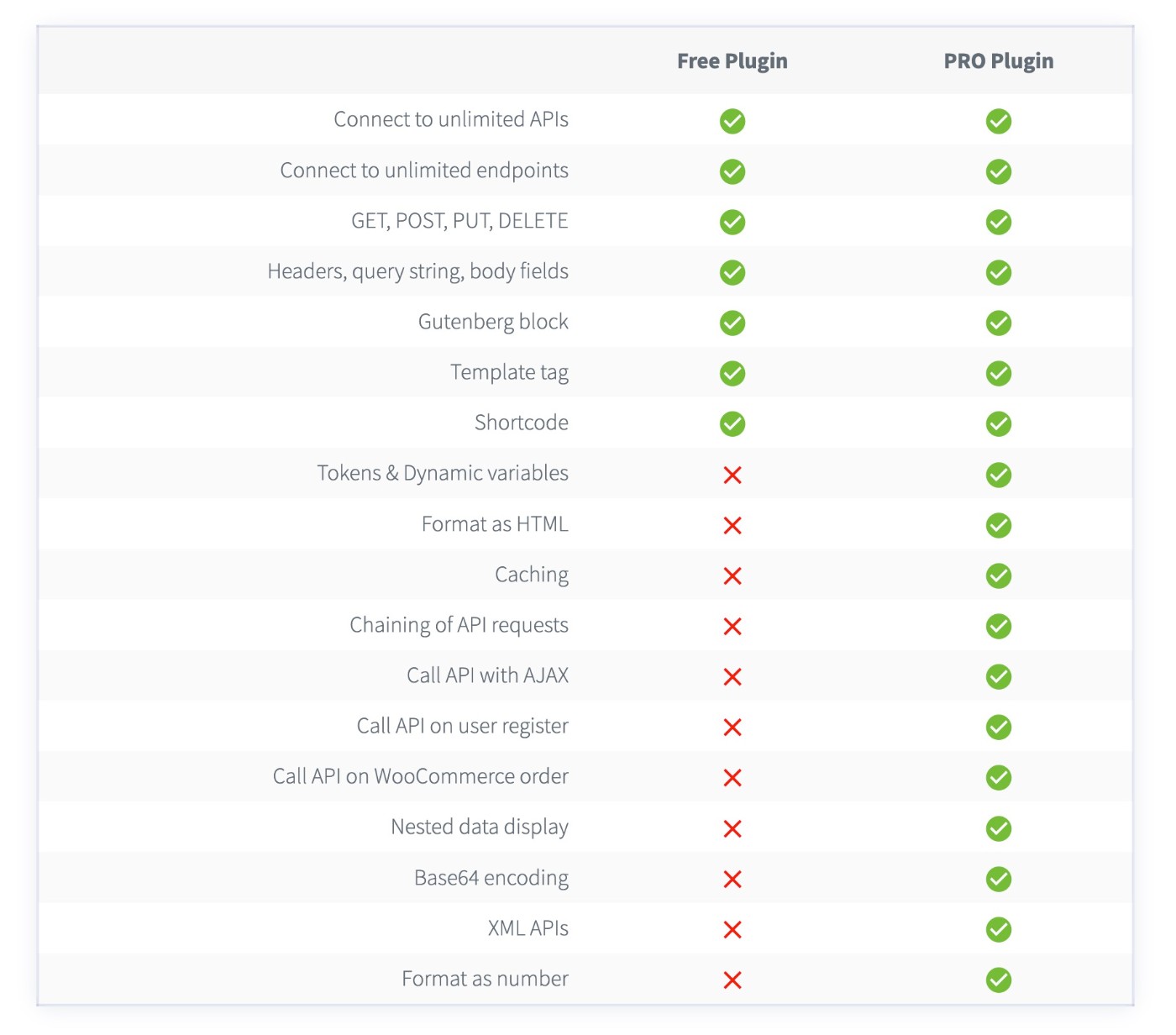
No geral, eu diria que a maioria das pessoas vai querer a versão premium. Mas a versão gratuita é uma ótima maneira de brincar com ela e ver como funciona em um nível básico.
A versão Pro começa em US$ 85 por ano para uso em um único site ou US$ 175 para suporte vitalício/atualizações. Uma licença de site ilimitada custará US$ 125 ou US$ 285, respectivamente.
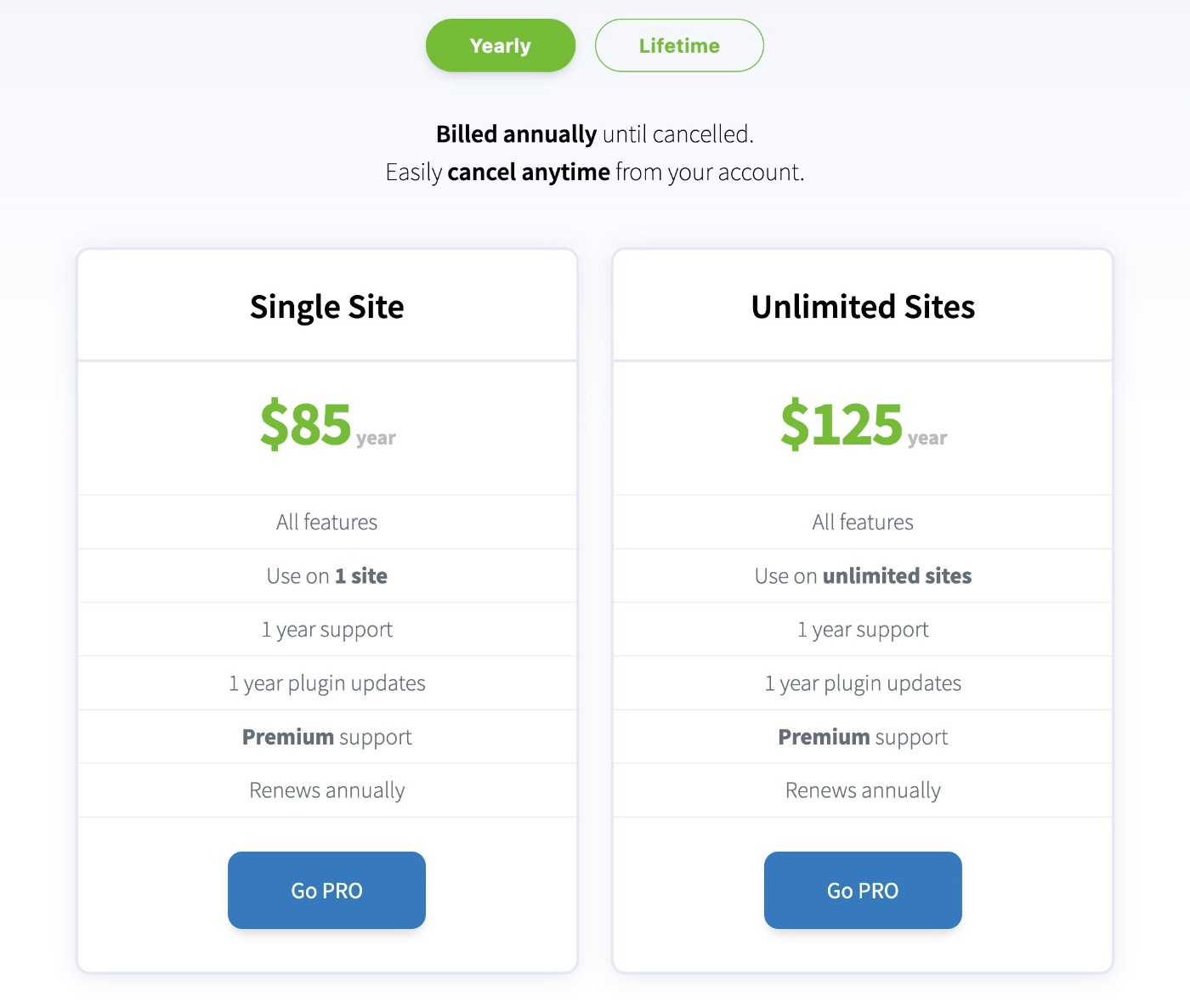
Além da versão Pro do plug-in, há também um complemento premium separado que oferece suporte à autorização OAuth 2.0 para que você possa se conectar às APIs que o exigem. Esse complemento começa em US$ 65 por ano ou US$ 155 para suporte vitalício/atualizações.
Considerações finais sobre WPGetAPI
No geral, o WPGetAPI oferece uma maneira mais fácil de integrar APIs em seu site WordPress, seja buscando dados de uma API externa ou enviando dados de seu site para outra API.
Embora seja possível trabalhar sem código, eu ainda diria que você precisa de pelo menos algumas competências técnicas básicas para usar o plugin, especialmente quando você começa a entrar em casos de uso mais avançados.
No mínimo, você provavelmente desejará pelo menos algum conhecimento básico de CSS para estilizar a saída de dados que você busca de um serviço externo.
E se você quiser enviar dados para outra API, precisará pelo menos entender como formatar tudo corretamente de acordo com a documentação da API escolhida.
Com isso dito, certamente não sou um desenvolvedor e consegui descobrir as coisas, então você definitivamente não precisa ser um programador talentoso para fazê-lo funcionar.
E mesmo se você for um programador talentoso, eu diria que um dos grandes benefícios do WPGetAPI é que ele permite que você evite a necessidade de codificar sua própria solução personalizada do zero.
Se você quiser experimentá-lo, pode instalar a versão gratuita do WordPress.org para ter uma ideia do que ele pode fazer.
Se você gosta do conceito básico, provavelmente desejará atualizar para a versão premium para desbloquear tudo o que o WPGetAPI pode fazer.
